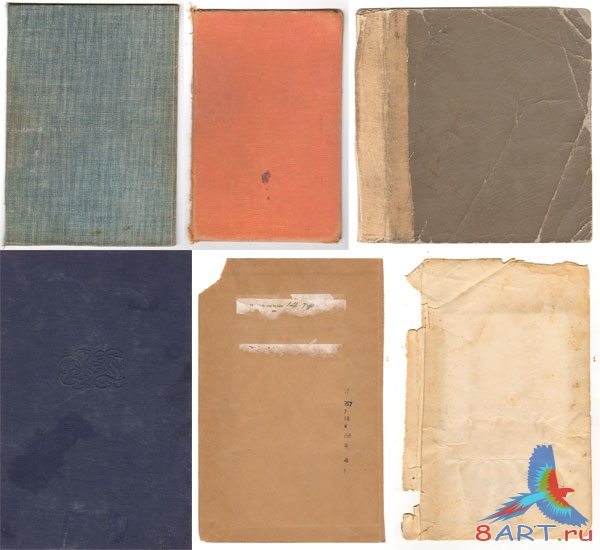Текстура бумаги
Итак, вначале создать новый документ, указываем его размер ‒ 1280х1024 пикселей. Создаем прямоугольное выделение прямо в центре документа и нажимаем клавишу Q для того, чтобы включить режим быстрой маски. Нажимаем Фильтр -> Оформление -> Кристаллизация и устанавливаем размер на 3. Нажимаем клавишу Q еще раз для возвращения в нормальный режим. Затем создаем новый слой и нажимаем клавишу D, нажимаем сочетание Ctrl + Delete для того, чтобы заполнить выделение белым цветом. Потом нужно убрать выделение, поэтому нажимаем Ctrl + D.
Теперь выбираем инструмент «Затемнитель», в нем параметр Exposure устанавливаем на 20%. Приступаем к закрашиванию белой области, пока она не станет выглядеть темно-грязной. В меню выбираем Фильтр -> Текстура -> Текстуризатор, где выбираем текстуру Холст.
Дважды щелкаем мышкой на слое с бумагой, открывается диалоговое окно стилей слоя. Там нужно выбрать параметр Тень. Настройки не изменяем.
Щелкаем правой кнопкой мыши на панели со слоями, где отображается добавленный нами эффект тени. Затем выбираем пункт «Образовать слой». Таким образом, получаем отдельный слой с тенью.
Выделяем слой с тенью и нажимаем Ctrl + T для ее трансформации. Затем щелкаем правой кнопкой мыши по той области, которую трансформируем и выбираем пункт «Деформация». Слегка деформируем тень.
Создаем новый слой, активируем инструмент Градиент. Нужно выбрать в опциях панели управления «Линейный градиент» и установить режим «Разница». Начинаем проводить градиент во все стороны.
Далее переходим в Фильтр -> Стилизация -> Теснение, затем применяем его. Жмем Ctrl + L и таким образом перемещаем белый и черный ползунки поближе к середине. Нажимаем сочетание клавиш Ctrl + Alt + G для создания маски. Изменяем режим смешивания на «Перекрытие».
Наконец-то бумажная текстура готова. Но для еще более лучшего результата следует уменьшить непрозрачность слоя.
Набор текстур обложек старых книг.
Отличные текстуры в виде грязной бумаги.
Представляю вашему вниманию красивую текстуру старого пергамента.
Представляю вашему вниманию достаточно объёмный набор текстур с изображением потрёпанной и грязной бумагой. На изображении представлены уменьшенные текстуры, на самом деле они очень качественные и большого размера.
Перед вами красивейшие текстуры немного потрёпанной бумаги, с интересными узорами.
Текстуры в виде плотной бумаги, с их помощью можно создать прекрасные фоны. Текстуры имеют формат .JPG высокое разрешение и качество. В наборе 10 текстур.
На этих текстурах представлена плотная ткань с различными узорами и полосками. Все текстуры содержатся в формате .pat так что смело устанавливайте их в фотошоп и используйте как вам угодно.